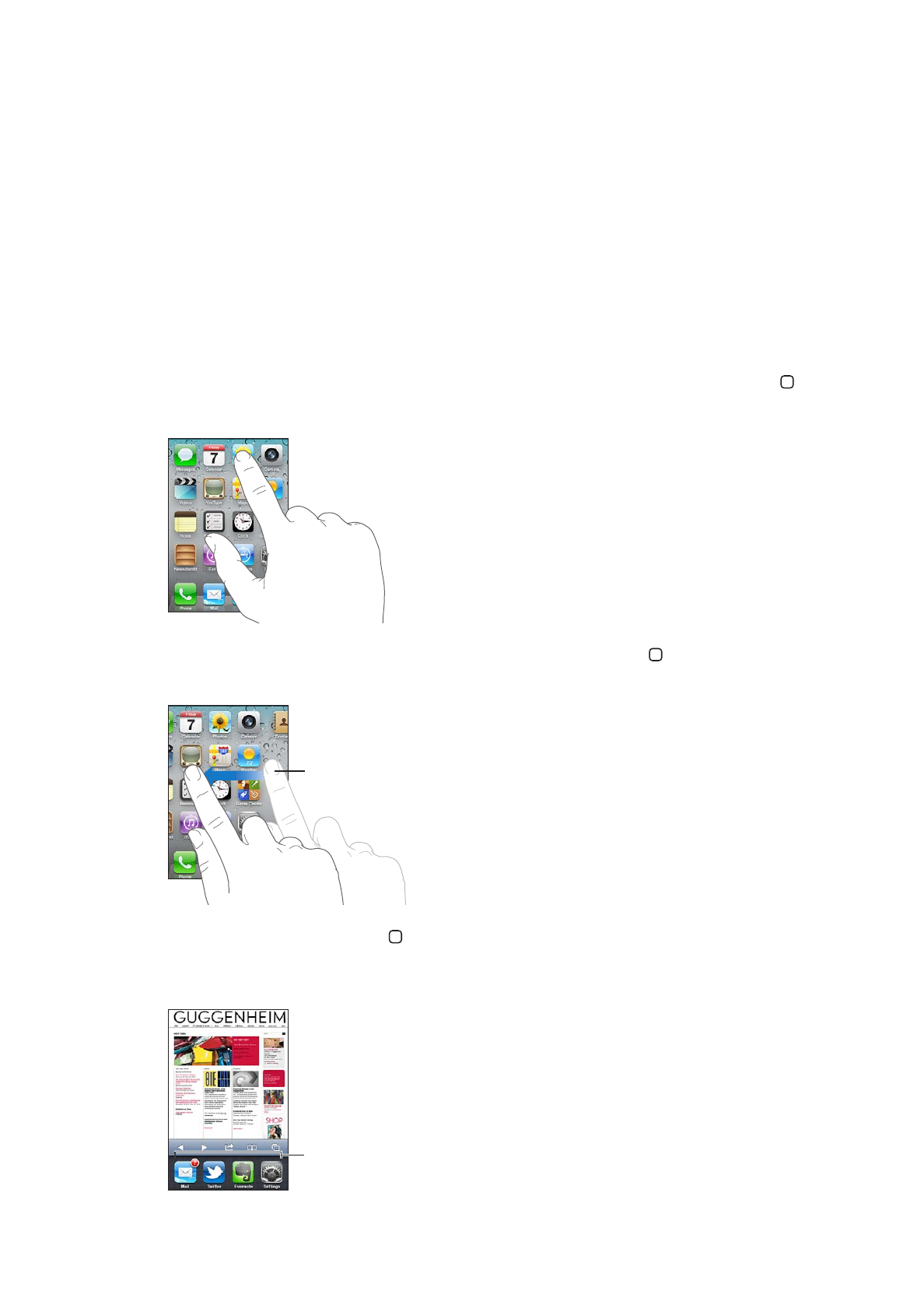
Alkalmazások használata
A nagy felbontású Multi-Touch képernyő és az egyszerű ujjmozdulatok megkönnyítik az iPhone
alkalmazások használatát.
Alkalmazások megnyitása és váltása
A Főképernyőre ugráshoz és az alkalmazások megtekintéséhez nyomja le a Főgombot .
Nyisson meg egy alkalmazást: Koppintson rá.
A Főképernyőre való visszatéréshez nyomja meg ismét a Főgombot . Másik Főképernyő
megtekintéséhez pöccintsen balra vagy jobbra.
Pöccintsen jobbra egy másik
Főképernyőre való váltáshoz.
Kattintson duplán a Főgombra a multitasking sáv megjelenítéséhez, amely a legutóbb
használt alkalmazásokat mutatja. Koppintson az alkalmazásra az újbóli megnyitáshoz. További
alkalmazások megtekintéséhez pöccintsen.
Nemrég használt alkalmazások
21
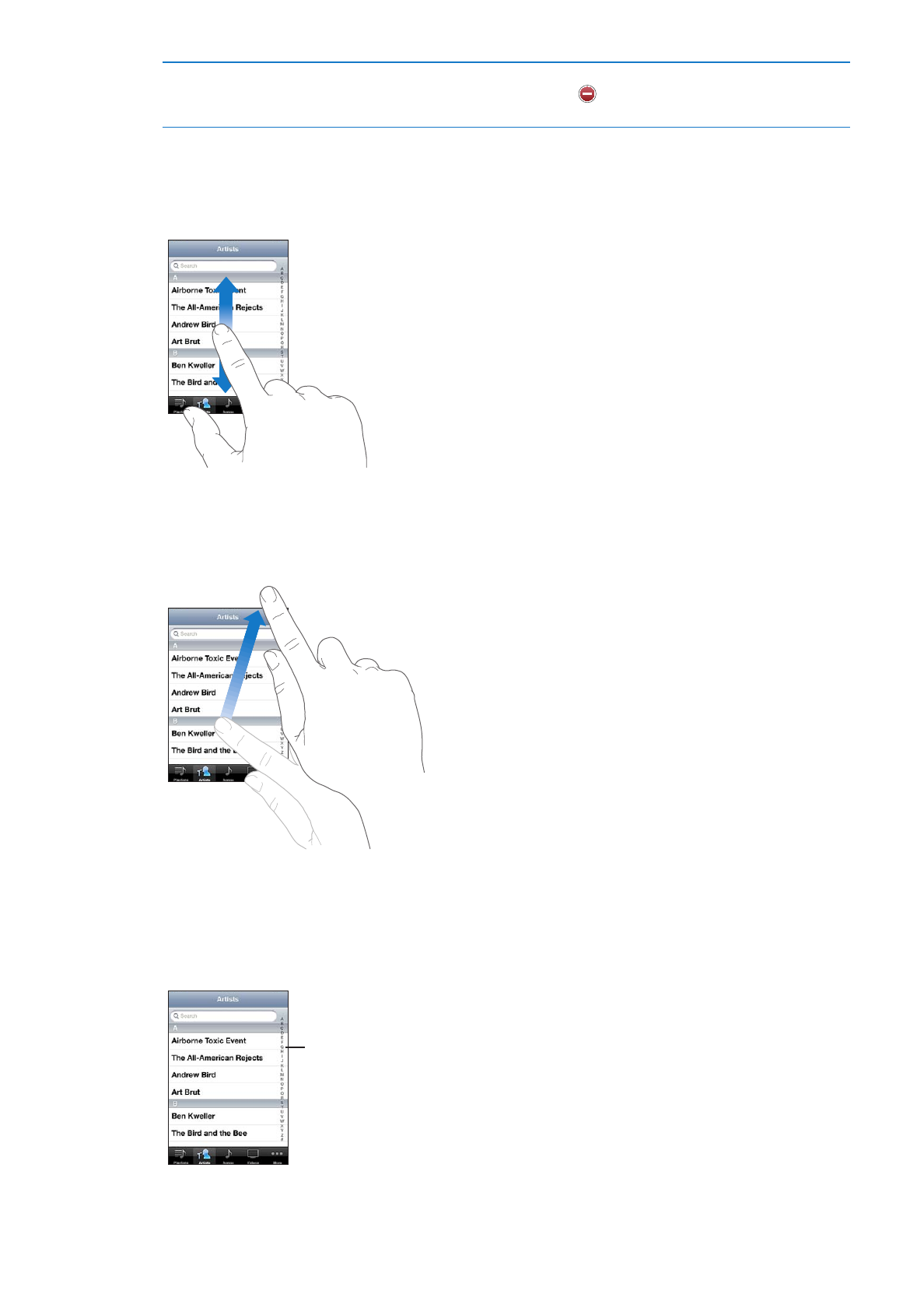
Alkalmazás eltávolítása a
multitasking sávról
Érintse meg és tartsa megérintve az alkalmazás ikonját, amíg az ugrálni
nem kezd, majd koppintson a
szimbólumra. Egy alkalmazást a
multitasking sávról eltávolítva egyúttal ki is lép belőle.
Görgetés
Görgetéshez végezzen felfelé vagy lefelé irányuló húzást. Bizonyos képernyőkön, mint például
weblapok esetén, oldalirányban is végezhet görgetést.
Az ujjának a görgetés céljából történő elhúzásakor a képernyőn semmi nem lesz kiválasztva
vagy aktiválva.
A gyors görgetéshez végezzen pöccintő mozdulatot.
Megvárhatja, amíg a görgetés magától megáll, vagy a képernyő megérintésével azonnal
megállíthatja. A képernyőnek a görgetés leállítása céljából való megérintése esetén semmi nem
lesz kiválasztva vagy aktiválva.
Egy oldal tetejéhez történő gyors görgetéshez koppintson a képernyő tetején lévő állapotsávra.
Húzza az ujját az index
mentén a gyors
görgetéshez. Koppintson
egy betűre egy szakaszra
való ugráshoz.
22
3. fejezet
Alapok
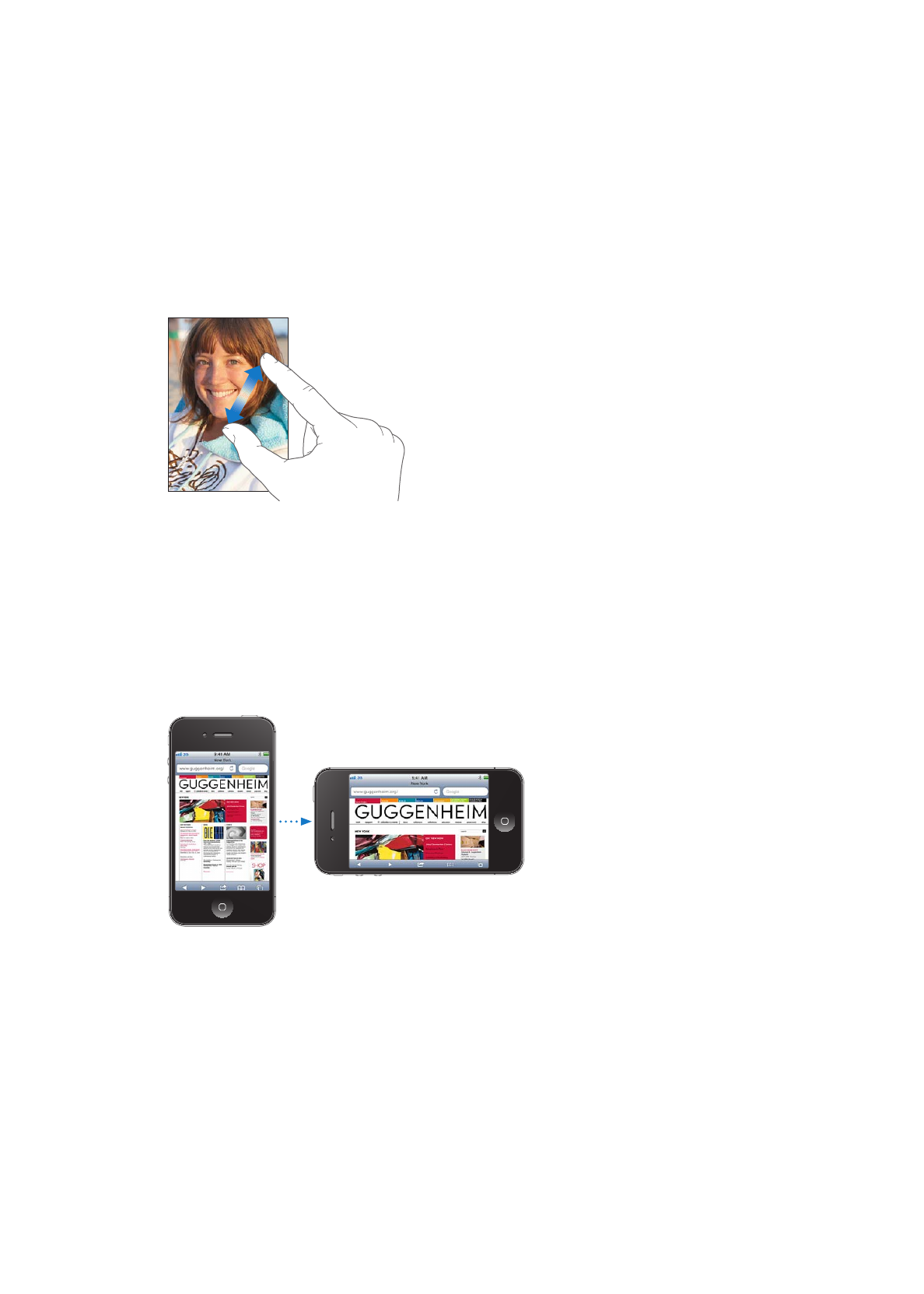
Egy lista elemeit koppintással választhatja ki. A listától függően egy elemre történő koppintás
különböző műveleteket eredményezhet – kinyílhat például egy új lista, lejátszásra kerülhet egy
dal, kinyílhat egy e-mail, illetve megjelenhetnek valakinek a kontaktadatai, így felhívhatja az
adott személyt.
Nagyítás vagy kicsinyítés
Fotók, weboldalak, e-mail üzenetek vagy térképek megtekintésekor nagyítást és kicsinyítést
végezhet. Egy csípési mozdulattal közelítse egymáshoz ujjait, vagy távolítsa el azokat egymástól.
Fotók és weboldalak esetén dupla koppintással (egymás utáni két gyors koppintással) nagyítást,
majd ismételt dupla koppintással kicsinyítést végezhet. Térképek esetén, nagyításhoz használjon
dupla koppintást, kicsinyítéshez pedig két ujjal történő egyszeres koppintást.
A Méretezés egy olyan kisegítő lehetőség is, amely lehetővé teszi, hogy bármely használt
alkalmazás képernyőjét felnagyíthassa annak érdekében, hogy ennek segítségével
megtekinthesse a kijelző tartalmát. Lásd: “Méretezés,” 170. oldal.
Megtekintés álló vagy fekvő irányultsággal
Számos iPhone alkalmazás lehetővé teszi a képernyő megtekintését mind álló, mind fekvő
irányultságban. Forgassa el az iPhone készüléket, és a kijelző is elfordul úgy, hogy önműködően
az új képernyő-irányultságra illeszti a tartalmat.
A fekvő irányultság például akkor lehet hasznos, ha a Safari alkalmazásban tekint meg
weblapokat, vagy ha szöveget gépel be. Fekvő irányultságban a weblapok önműködően a
szélesebb képernyőre méreteződnek, így nagyobb méretű szöveget és képeket eredményeznek.
A képernyőn látható billentyűzet mérete is nagyobb.
A Videók és a YouTube alkalmazásban megtekintett filmek csak fekvő irányultságban jelennek
meg. A Térképek alkalmazás utcai nézetei szintén csak fekvő irányultságban jelennek meg.
23
3. fejezet
Alapok
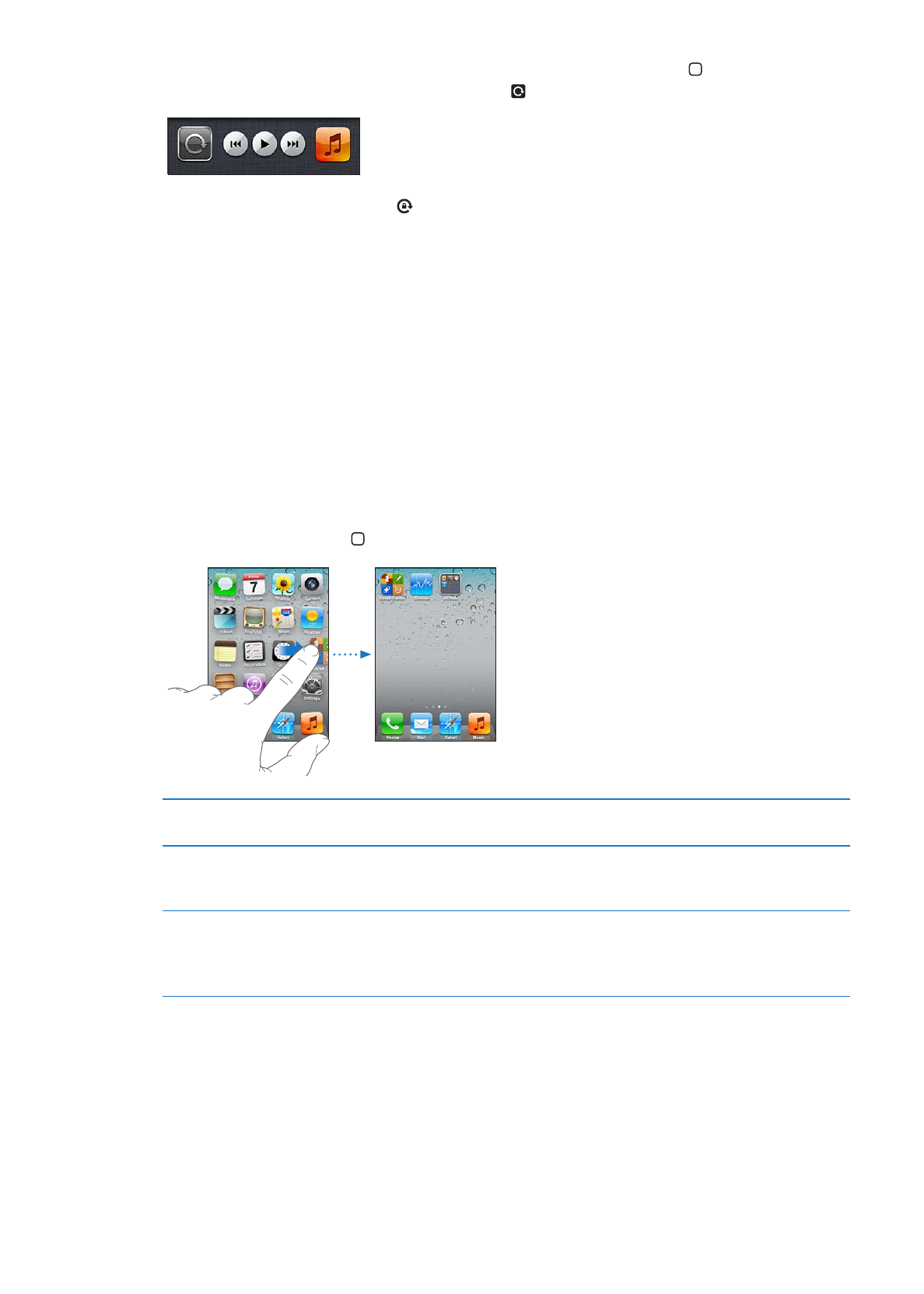
Zárolja a képernyőt álló irányultságban: Kattintson duplán a Főgombra , majd pöccintse a
képernyő alját balról jobbra, végül koppintson a szimbólumra.
Az álló irányultság zárolása ikon akkor jelenik meg az állapotsávban, amikor a képernyő
irányultsága zárolva van.